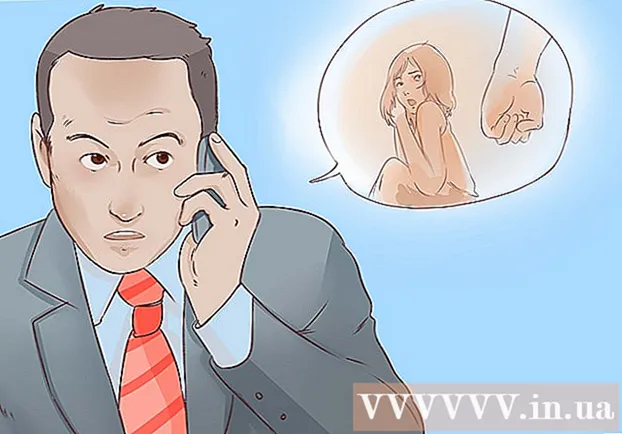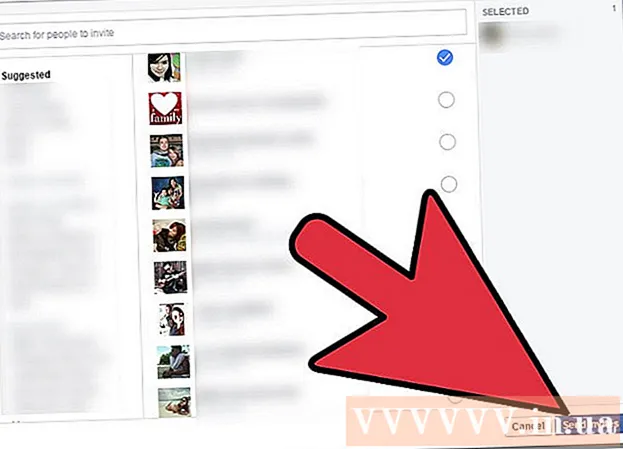రచయిత:
Eugene Taylor
సృష్టి తేదీ:
8 ఆగస్టు 2021
నవీకరణ తేదీ:
1 జూలై 2024

విషయము
- అడుగు పెట్టడానికి
- 5 యొక్క విధానం 1: యూట్యూబ్ మరియు ఇతర స్టీమింగ్ వీడియో వెబ్సైట్లు
- 5 యొక్క 2 విధానం: సౌండ్క్లౌడ్
- 5 యొక్క పద్ధతి 3: స్పాటిఫై
- 5 యొక్క 4 వ పద్ధతి: పండోర
- 5 యొక్క 5 విధానం: వెబ్సైట్ల నుండి నేపథ్య MP3 లు
- హెచ్చరికలు
ఇంటర్నెట్లో చాలా సంగీతం ఉంది, కాని వెబ్సైట్లు కాపీరైట్ కారణాల వల్ల డౌన్లోడ్ చేయడం సాధ్యమైనంత కష్టతరం చేస్తాయి. అదృష్టవశాత్తూ, యూట్యూబ్, స్పాటిఫై మరియు పండోర వంటి ఏదైనా ప్రముఖ మ్యూజిక్ స్ట్రీమింగ్ మూలం నుండి మ్యూజిక్ ట్రాక్లను డౌన్లోడ్ చేయడానికి ఎంపికలు ఉన్నాయి. మీరు ఒక వెబ్సైట్ను సందర్శిస్తే మరియు నేపథ్యంలో ఒక నిర్దిష్ట పాట వినిపిస్తే, మీరు సాధారణంగా వెబ్సైట్ యొక్క సోర్స్ కోడ్కు లింక్ను కనుగొనవచ్చు.
అడుగు పెట్టడానికి
5 యొక్క విధానం 1: యూట్యూబ్ మరియు ఇతర స్టీమింగ్ వీడియో వెబ్సైట్లు
 VLC ప్లేయర్ను డౌన్లోడ్ చేసి, ఇన్స్టాల్ చేయండి. ఎక్స్టెన్షన్స్ లేదా యాడ్ రిడెన్ వెబ్సైట్లు లేకుండా యూట్యూబ్ వీడియో నుండి ఎమ్పి 3 ఫార్మాట్కు ఆడియోను చీల్చుకోవడానికి VLC ప్లేయర్ సులభమైన మార్గం. ఇది ఉచిత, ఓపెన్-సోర్స్ వీడియో ప్లేయర్, ఇది యూట్యూబ్ వంటి నెట్వర్క్ స్ట్రీమింగ్ను రికార్డ్ చేస్తుంది మరియు మార్చగలదు. మీరు VLC ప్లేయర్ను కూడా డౌన్లోడ్ చేసుకోవచ్చు videolan.org మరియు ఈ పద్ధతి విండోస్, మాక్ మరియు లైనక్స్ లకు అనుకూలంగా ఉంటుంది. మీరు మీ కంప్యూటర్కు ఆడియోను డౌన్లోడ్ చేసిన తర్వాత, దాన్ని మీ మ్యూజిక్ ప్లేయర్ లేదా ఇతర ఎమ్పి 3 ఫైల్ల మాదిరిగా స్మార్ట్ఫోన్కు బదిలీ చేయవచ్చు.
VLC ప్లేయర్ను డౌన్లోడ్ చేసి, ఇన్స్టాల్ చేయండి. ఎక్స్టెన్షన్స్ లేదా యాడ్ రిడెన్ వెబ్సైట్లు లేకుండా యూట్యూబ్ వీడియో నుండి ఎమ్పి 3 ఫార్మాట్కు ఆడియోను చీల్చుకోవడానికి VLC ప్లేయర్ సులభమైన మార్గం. ఇది ఉచిత, ఓపెన్-సోర్స్ వీడియో ప్లేయర్, ఇది యూట్యూబ్ వంటి నెట్వర్క్ స్ట్రీమింగ్ను రికార్డ్ చేస్తుంది మరియు మార్చగలదు. మీరు VLC ప్లేయర్ను కూడా డౌన్లోడ్ చేసుకోవచ్చు videolan.org మరియు ఈ పద్ధతి విండోస్, మాక్ మరియు లైనక్స్ లకు అనుకూలంగా ఉంటుంది. మీరు మీ కంప్యూటర్కు ఆడియోను డౌన్లోడ్ చేసిన తర్వాత, దాన్ని మీ మ్యూజిక్ ప్లేయర్ లేదా ఇతర ఎమ్పి 3 ఫైల్ల మాదిరిగా స్మార్ట్ఫోన్కు బదిలీ చేయవచ్చు. - ఈ దశలన్నీ లేకుండా యూట్యూబ్ వీడియోలను ఎమ్పి 3 గా మార్చడానికి మీరు ఉపయోగించే సైట్లు ఉన్నాయి, అయినప్పటికీ అవి ఎల్లప్పుడూ సరిగా పనిచేయవు. అత్యంత ప్రాచుర్యం పొందిన సైట్లలో ఒకటి anything2mp3.com.
 మీరు సంగీతాన్ని సేవ్ చేయదలిచిన వీడియో యొక్క URL ని కాపీ చేయండి. మీరు ఈ పద్ధతిని ఉపయోగించి యూట్యూబ్ వీడియో యొక్క ధ్వనిని MP3 ఆడియో ఫైల్గా మార్చవచ్చు. మొత్తం URL ను కాపీ చేసేలా చూసుకోండి.
మీరు సంగీతాన్ని సేవ్ చేయదలిచిన వీడియో యొక్క URL ని కాపీ చేయండి. మీరు ఈ పద్ధతిని ఉపయోగించి యూట్యూబ్ వీడియో యొక్క ధ్వనిని MP3 ఆడియో ఫైల్గా మార్చవచ్చు. మొత్తం URL ను కాపీ చేసేలా చూసుకోండి.  VLC ని తెరిచి, ఫైల్ మెను నుండి "ఓపెన్ నెట్వర్క్ స్ట్రీమ్" ఎంచుకోండి. ఇది క్రొత్త విండోను తెరుస్తుంది.
VLC ని తెరిచి, ఫైల్ మెను నుండి "ఓపెన్ నెట్వర్క్ స్ట్రీమ్" ఎంచుకోండి. ఇది క్రొత్త విండోను తెరుస్తుంది.  "నెట్వర్క్ ప్రోటోకాల్" ఫీల్డ్లో YouTube URL ని అతికించండి. అప్పుడు ఈ ఫీల్డ్పై కుడి క్లిక్ చేసి, "పేస్ట్" ఎంచుకోండి.
"నెట్వర్క్ ప్రోటోకాల్" ఫీల్డ్లో YouTube URL ని అతికించండి. అప్పుడు ఈ ఫీల్డ్పై కుడి క్లిక్ చేసి, "పేస్ట్" ఎంచుకోండి.  నొక్కండి 'తొక్క తీసి '. యూట్యూబ్ వీడియో VLC లో ప్లే చేయడం ప్రారంభిస్తుంది. మీకు కావాలంటే ఇప్పుడే దాన్ని పాజ్ చేయవచ్చు, కానీ ఇంకా ఆపు క్లిక్ చేయవద్దు లేదా మీరు YouTube వీడియోను తిరిగి తెరవాలి.
నొక్కండి 'తొక్క తీసి '. యూట్యూబ్ వీడియో VLC లో ప్లే చేయడం ప్రారంభిస్తుంది. మీకు కావాలంటే ఇప్పుడే దాన్ని పాజ్ చేయవచ్చు, కానీ ఇంకా ఆపు క్లిక్ చేయవద్దు లేదా మీరు YouTube వీడియోను తిరిగి తెరవాలి.  ఉపకరణాల మెనుపై క్లిక్ చేసి, "కోడెక్ సమాచారం ". ఇది మరొక విండోను తెరుస్తుంది.
ఉపకరణాల మెనుపై క్లిక్ చేసి, "కోడెక్ సమాచారం ". ఇది మరొక విండోను తెరుస్తుంది.  "స్థానం" ఫీల్డ్పై కుడి క్లిక్ చేసి, "క్లిక్ చేయండిఅన్ని ఎంచుకోండి'. ఇది ఫీల్డ్లోని పెద్ద టెక్స్ట్ భాగాన్ని ఎంచుకుంటుంది.
"స్థానం" ఫీల్డ్పై కుడి క్లిక్ చేసి, "క్లిక్ చేయండిఅన్ని ఎంచుకోండి'. ఇది ఫీల్డ్లోని పెద్ద టెక్స్ట్ భాగాన్ని ఎంచుకుంటుంది.  ఎంచుకున్న వచనంపై కుడి క్లిక్ చేసి "క్లిక్ చేయండికాపీ చేయడానికి'. ఇది యూట్యూబ్ వీడియో నుండి ముడి వీడియో స్ట్రీమ్ చిరునామాను కాపీ చేస్తుంది. మీరు ఇప్పుడు ఈ విండోను మూసివేయవచ్చు.
ఎంచుకున్న వచనంపై కుడి క్లిక్ చేసి "క్లిక్ చేయండికాపీ చేయడానికి'. ఇది యూట్యూబ్ వీడియో నుండి ముడి వీడియో స్ట్రీమ్ చిరునామాను కాపీ చేస్తుంది. మీరు ఇప్పుడు ఈ విండోను మూసివేయవచ్చు.  ఫైల్ మెను క్లిక్ చేసి "ఎంచుకోండి"మార్చండి / సేవ్ చేయండి ". ఇది మునుపటి ఓపెన్ నెట్వర్క్ స్ట్రీమ్ విండో మాదిరిగానే క్రొత్త విండోను తెరుస్తుంది.
ఫైల్ మెను క్లిక్ చేసి "ఎంచుకోండి"మార్చండి / సేవ్ చేయండి ". ఇది మునుపటి ఓపెన్ నెట్వర్క్ స్ట్రీమ్ విండో మాదిరిగానే క్రొత్త విండోను తెరుస్తుంది.  "నెట్వర్క్" టాబ్పై క్లిక్ చేసి, కాపీ చేసిన వచనాన్ని "నెట్వర్క్ ప్రోటోకాల్" ఫీల్డ్లో అతికించండి. దానితో, మీరు ఆ వీడియోను MP3 ఫైల్గా మార్చవచ్చు.
"నెట్వర్క్" టాబ్పై క్లిక్ చేసి, కాపీ చేసిన వచనాన్ని "నెట్వర్క్ ప్రోటోకాల్" ఫీల్డ్లో అతికించండి. దానితో, మీరు ఆ వీడియోను MP3 ఫైల్గా మార్చవచ్చు.  "మార్చండి / సేవ్ చేయి" క్లిక్ చేసి, "ప్రొఫైల్" మెను నుండి "ఆడియో - MP3" ఎంచుకోండి. ఇది ఫైల్ను MP3 ఆడియో ఫైల్గా మార్చమని VLC కి చెబుతుంది.
"మార్చండి / సేవ్ చేయి" క్లిక్ చేసి, "ప్రొఫైల్" మెను నుండి "ఆడియో - MP3" ఎంచుకోండి. ఇది ఫైల్ను MP3 ఆడియో ఫైల్గా మార్చమని VLC కి చెబుతుంది.  ఫైల్ పేరు పెట్టడానికి "బ్రౌజ్" పై క్లిక్ చేసి, దానిని ఒక నిర్దిష్ట ప్రదేశంలో సేవ్ చేయండి. మీరు ఫైల్కు కావలసిన ఏదైనా పేరు పెట్టవచ్చు. మీరు సులభంగా కనుగొనగలిగే స్థానాన్ని ఎంచుకున్నారని నిర్ధారించుకోండి.
ఫైల్ పేరు పెట్టడానికి "బ్రౌజ్" పై క్లిక్ చేసి, దానిని ఒక నిర్దిష్ట ప్రదేశంలో సేవ్ చేయండి. మీరు ఫైల్కు కావలసిన ఏదైనా పేరు పెట్టవచ్చు. మీరు సులభంగా కనుగొనగలిగే స్థానాన్ని ఎంచుకున్నారని నిర్ధారించుకోండి.  క్రొత్త MP3 ఫైల్ను సేవ్ చేయడానికి "ప్రారంభించు" క్లిక్ చేయండి. VLC వీడియో స్ట్రీమ్ను MP3 ఫైల్గా మారుస్తుంది. దీనికి కొంత సమయం పట్టవచ్చు. మార్పిడి పూర్తయిన తర్వాత, మీరు ఏ ఇతర మ్యూజిక్ ఫైల్ లాగా MP3 ఫైల్ను ప్లే చేయవచ్చు.
క్రొత్త MP3 ఫైల్ను సేవ్ చేయడానికి "ప్రారంభించు" క్లిక్ చేయండి. VLC వీడియో స్ట్రీమ్ను MP3 ఫైల్గా మారుస్తుంది. దీనికి కొంత సమయం పట్టవచ్చు. మార్పిడి పూర్తయిన తర్వాత, మీరు ఏ ఇతర మ్యూజిక్ ఫైల్ లాగా MP3 ఫైల్ను ప్లే చేయవచ్చు.
5 యొక్క 2 విధానం: సౌండ్క్లౌడ్
 మొదట, డౌన్లోడ్ లింకులు చట్టబద్ధమైనవని తనిఖీ చేయండి. ట్రాక్ల కోసం పరిమిత సంఖ్యలో ఉచిత డౌన్లోడ్లను జారీ చేయడానికి సౌండ్క్లౌడ్ కళాకారులను అనుమతిస్తుంది. ఈ విధంగా సంగీతాన్ని డౌన్లోడ్ చేయడం ద్వారా మీరు కళాకారుడి సంగీతానికి మద్దతు ఇస్తారు. ఒక పాట కోసం డౌన్లోడ్లు ఇప్పటికీ అందుబాటులో ఉంటే, మీరు ట్రాక్కి దిగువన "షేర్" బటన్ పక్కన "డౌన్లోడ్" బటన్ను చూస్తారు.
మొదట, డౌన్లోడ్ లింకులు చట్టబద్ధమైనవని తనిఖీ చేయండి. ట్రాక్ల కోసం పరిమిత సంఖ్యలో ఉచిత డౌన్లోడ్లను జారీ చేయడానికి సౌండ్క్లౌడ్ కళాకారులను అనుమతిస్తుంది. ఈ విధంగా సంగీతాన్ని డౌన్లోడ్ చేయడం ద్వారా మీరు కళాకారుడి సంగీతానికి మద్దతు ఇస్తారు. ఒక పాట కోసం డౌన్లోడ్లు ఇప్పటికీ అందుబాటులో ఉంటే, మీరు ట్రాక్కి దిగువన "షేర్" బటన్ పక్కన "డౌన్లోడ్" బటన్ను చూస్తారు.  ప్రకటన బ్లాకర్ కోసం పొడిగింపును ఇన్స్టాల్ చేయండి (ఐచ్ఛికం). సౌండ్క్లౌడ్ నుండి ఆడియోను చీల్చడానికి మిమ్మల్ని అనుమతించే చాలా వెబ్సైట్లలో చాలా ప్రకటనలు ఉన్నాయి, వీటిలో చాలా వరకు మిమ్మల్ని మోసగించడానికి రూపొందించబడ్డాయి. మీ వెబ్ బ్రౌజర్లో యాడ్ బ్లాకర్ ఇన్స్టాల్ చేయబడి ఉంటే మీరు డౌన్లోడ్ అనుభవాన్ని చాలా ఎక్కువ ఆనందిస్తారు. వికీలో మరిన్ని సూచనలను చదవండి యాడ్బ్లాకర్ పొడిగింపును ఎలా ఇన్స్టాల్ చేయాలో.
ప్రకటన బ్లాకర్ కోసం పొడిగింపును ఇన్స్టాల్ చేయండి (ఐచ్ఛికం). సౌండ్క్లౌడ్ నుండి ఆడియోను చీల్చడానికి మిమ్మల్ని అనుమతించే చాలా వెబ్సైట్లలో చాలా ప్రకటనలు ఉన్నాయి, వీటిలో చాలా వరకు మిమ్మల్ని మోసగించడానికి రూపొందించబడ్డాయి. మీ వెబ్ బ్రౌజర్లో యాడ్ బ్లాకర్ ఇన్స్టాల్ చేయబడి ఉంటే మీరు డౌన్లోడ్ అనుభవాన్ని చాలా ఎక్కువ ఆనందిస్తారు. వికీలో మరిన్ని సూచనలను చదవండి యాడ్బ్లాకర్ పొడిగింపును ఎలా ఇన్స్టాల్ చేయాలో. - మీరు మైక్రోసాఫ్ట్ ఎడ్జ్లో ప్రకటనలను నిరోధించలేరు ఎందుకంటే ఆ బ్రౌజర్ పొడిగింపులకు మద్దతు ఇవ్వదు.
 సౌండ్క్లౌడ్ నుండి మ్యూజిక్ ట్రాక్తో వెబ్పేజీని తెరవండి. మీకు కావలసిన పాట మాత్రమే ఉన్న సౌండ్క్లౌడ్ పేజీలో మీరు ఉండాలి. మీరు బహుళ ట్రాక్లను కలిగి ఉన్న కళాకారుడి వెబ్పేజీలో ఉంటే మీరు ఈ పద్ధతిని ఉపయోగించలేరు. ఆ పాట యొక్క పేజీని తెరవడానికి పాట పేరుపై క్లిక్ చేయండి.
సౌండ్క్లౌడ్ నుండి మ్యూజిక్ ట్రాక్తో వెబ్పేజీని తెరవండి. మీకు కావలసిన పాట మాత్రమే ఉన్న సౌండ్క్లౌడ్ పేజీలో మీరు ఉండాలి. మీరు బహుళ ట్రాక్లను కలిగి ఉన్న కళాకారుడి వెబ్పేజీలో ఉంటే మీరు ఈ పద్ధతిని ఉపయోగించలేరు. ఆ పాట యొక్క పేజీని తెరవడానికి పాట పేరుపై క్లిక్ చేయండి. - మీరు Android వెబ్ బ్రౌజర్ని ఉపయోగించి ఈ దశలను చేయగలుగుతారు, iOS పరికరంతో దీన్ని చేయడం సాధ్యం కాదు. మీరు మీ ఐఫోన్లో పాటను లోడ్ చేయాలనుకుంటే, మీరు దాన్ని మొదట మీ కంప్యూటర్లో డౌన్లోడ్ చేసి, ఆపై ఐట్యూన్స్ ఉపయోగించి సమకాలీకరించాలి.
 మీ బ్రౌజర్లో క్రొత్త ట్యాబ్ను తెరవండి. సౌండ్క్లౌడ్ ఆడియోను చీల్చివేసి ఎమ్పి 3 ఫార్మాట్గా మార్చడానికి మీరు డౌన్లోడ్ వెబ్సైట్ను ఉపయోగించబోతున్నారు. సౌండ్క్లౌడ్ ఆడియోను చీల్చుకోవడానికి ఇది వేగవంతమైన మార్గం.
మీ బ్రౌజర్లో క్రొత్త ట్యాబ్ను తెరవండి. సౌండ్క్లౌడ్ ఆడియోను చీల్చివేసి ఎమ్పి 3 ఫార్మాట్గా మార్చడానికి మీరు డౌన్లోడ్ వెబ్సైట్ను ఉపయోగించబోతున్నారు. సౌండ్క్లౌడ్ ఆడియోను చీల్చుకోవడానికి ఇది వేగవంతమైన మార్గం.  సౌండ్క్లౌడ్ డౌన్లోడ్ సైట్కు వెళ్లండి. సౌండ్క్లౌడ్ ఆడియోను MP3 గా డౌన్లోడ్ చేయడానికి మిమ్మల్ని అనుమతించే అనేక సైట్లు ఉన్నాయి. ప్రసిద్ధ సైట్లు:
సౌండ్క్లౌడ్ డౌన్లోడ్ సైట్కు వెళ్లండి. సౌండ్క్లౌడ్ ఆడియోను MP3 గా డౌన్లోడ్ చేయడానికి మిమ్మల్ని అనుమతించే అనేక సైట్లు ఉన్నాయి. ప్రసిద్ధ సైట్లు: - anything2mp3.com
- scdownloader.net
- soundflush.com
 సౌండ్క్లౌడ్లో పాట యొక్క వెబ్ పేజీ కోసం URL ని కాపీ చేయండి. పాట యొక్క నిర్దిష్ట పేజీ కోసం పూర్తి URL ను కాపీ చేసి, URL ను కాపీ చేయాలని నిర్ధారించుకోండి. మొత్తం URL ను ఎంచుకోండి, దానిపై కుడి క్లిక్ చేసి "కాపీ" ఎంచుకోండి.
సౌండ్క్లౌడ్లో పాట యొక్క వెబ్ పేజీ కోసం URL ని కాపీ చేయండి. పాట యొక్క నిర్దిష్ట పేజీ కోసం పూర్తి URL ను కాపీ చేసి, URL ను కాపీ చేయాలని నిర్ధారించుకోండి. మొత్తం URL ను ఎంచుకోండి, దానిపై కుడి క్లిక్ చేసి "కాపీ" ఎంచుకోండి.  డౌన్లోడ్ సైట్లోని ఫీల్డ్లోకి URL ని అతికించండి. అన్నింటికంటే పైన జాబితా చేయబడిన సౌండ్క్లౌడ్ డౌన్లోడ్ సైట్లు మధ్యలో ఒక టెక్స్ట్ ఫీల్డ్ను కలిగి ఉంటాయి, ఇక్కడ మీరు URL ని అతికించవచ్చు. ఫీల్డ్లో కుడి క్లిక్ చేసి, ఆపై "అతికించండి" క్లిక్ చేయండి.
డౌన్లోడ్ సైట్లోని ఫీల్డ్లోకి URL ని అతికించండి. అన్నింటికంటే పైన జాబితా చేయబడిన సౌండ్క్లౌడ్ డౌన్లోడ్ సైట్లు మధ్యలో ఒక టెక్స్ట్ ఫీల్డ్ను కలిగి ఉంటాయి, ఇక్కడ మీరు URL ని అతికించవచ్చు. ఫీల్డ్లో కుడి క్లిక్ చేసి, ఆపై "అతికించండి" క్లిక్ చేయండి.  "డౌన్లోడ్" లేదా "కన్వర్ట్" బటన్ పై క్లిక్ చేయండి. ఈ బటన్ URL ఫీల్డ్ యొక్క కుడి లేదా క్రింద ఉంది. ప్రకటనలు తరచుగా డౌన్లోడ్ బటన్ల వలె మారువేషంలో ఉన్నందున మీరు ప్రకటన బ్లాకర్ను ఉపయోగించకపోతే జాగ్రత్తగా ఉండండి.
"డౌన్లోడ్" లేదా "కన్వర్ట్" బటన్ పై క్లిక్ చేయండి. ఈ బటన్ URL ఫీల్డ్ యొక్క కుడి లేదా క్రింద ఉంది. ప్రకటనలు తరచుగా డౌన్లోడ్ బటన్ల వలె మారువేషంలో ఉన్నందున మీరు ప్రకటన బ్లాకర్ను ఉపయోగించకపోతే జాగ్రత్తగా ఉండండి.  ఫైల్ను డౌన్లోడ్ చేయండి. మీరు ఉపయోగిస్తున్న సైట్ను బట్టి డౌన్లోడ్ ప్రక్రియ కొద్దిగా భిన్నంగా ఉంటుంది. కొన్ని క్షణాల తర్వాత ఫైల్ స్వయంచాలకంగా డౌన్లోడ్ చేయడం ప్రారంభించవచ్చు లేదా మీరు కనిపించే క్రొత్త డౌన్లోడ్ బటన్ను క్లిక్ చేయాల్సి ఉంటుంది. డౌన్లోడ్ బటన్ పనిచేయకపోతే, కుడి క్లిక్ చేసి, "లింక్ను ఇలా సేవ్ చేయి" ఎంచుకోండి.
ఫైల్ను డౌన్లోడ్ చేయండి. మీరు ఉపయోగిస్తున్న సైట్ను బట్టి డౌన్లోడ్ ప్రక్రియ కొద్దిగా భిన్నంగా ఉంటుంది. కొన్ని క్షణాల తర్వాత ఫైల్ స్వయంచాలకంగా డౌన్లోడ్ చేయడం ప్రారంభించవచ్చు లేదా మీరు కనిపించే క్రొత్త డౌన్లోడ్ బటన్ను క్లిక్ చేయాల్సి ఉంటుంది. డౌన్లోడ్ బటన్ పనిచేయకపోతే, కుడి క్లిక్ చేసి, "లింక్ను ఇలా సేవ్ చేయి" ఎంచుకోండి.
5 యొక్క పద్ధతి 3: స్పాటిఫై
 Windows కోసం Spotify వెబ్ రికార్డర్ను డౌన్లోడ్ చేయండి. స్పాట్ఫైలో మీరు ప్లే చేసే ట్రాక్లను డౌన్లోడ్ చేయడానికి ఇది ఉచిత, ఓపెన్ సోర్స్ ప్రోగ్రామ్. మీరు దీన్ని ఉచిత మరియు ప్రీమియం స్పాటిఫై ఖాతాతో ఉపయోగించవచ్చు. స్పాటిఫై వెబ్ రికార్డర్ నుండి డౌన్లోడ్ చేసుకోవచ్చు spotifywebrecorder.codeplex.com/.
Windows కోసం Spotify వెబ్ రికార్డర్ను డౌన్లోడ్ చేయండి. స్పాట్ఫైలో మీరు ప్లే చేసే ట్రాక్లను డౌన్లోడ్ చేయడానికి ఇది ఉచిత, ఓపెన్ సోర్స్ ప్రోగ్రామ్. మీరు దీన్ని ఉచిత మరియు ప్రీమియం స్పాటిఫై ఖాతాతో ఉపయోగించవచ్చు. స్పాటిఫై వెబ్ రికార్డర్ నుండి డౌన్లోడ్ చేసుకోవచ్చు spotifywebrecorder.codeplex.com/.  డౌన్లోడ్ చేసిన జిప్ ఫైల్ను సంగ్రహించండి. జిప్ ఫైల్పై డబుల్ క్లిక్ చేసి, సులభంగా యాక్సెస్ చేయగల ఫోల్డర్కు విషయాలను సేకరించండి. మీరు ప్రోగ్రామ్ను ఇన్స్టాల్ చేయవలసిన అవసరం లేదు మరియు ఫోల్డర్ నుండి నేరుగా దీన్ని అమలు చేయవచ్చు.
డౌన్లోడ్ చేసిన జిప్ ఫైల్ను సంగ్రహించండి. జిప్ ఫైల్పై డబుల్ క్లిక్ చేసి, సులభంగా యాక్సెస్ చేయగల ఫోల్డర్కు విషయాలను సేకరించండి. మీరు ప్రోగ్రామ్ను ఇన్స్టాల్ చేయవలసిన అవసరం లేదు మరియు ఫోల్డర్ నుండి నేరుగా దీన్ని అమలు చేయవచ్చు.  ఫ్లాష్ ప్లేయర్ను డౌన్లోడ్ చేసి, ఇన్స్టాల్ చేయండి. స్పాటిఫై వెబ్ ప్లేయర్ను రికార్డర్లోకి లోడ్ చేయడానికి మీకు స్వతంత్ర ఫ్లాష్ ప్లేయర్ సాఫ్ట్వేర్ అవసరం. వెళ్ళండి get.adobe.com/flashplayer/ మరియు ఫైర్ఫాక్స్ కోసం సంస్కరణను డౌన్లోడ్ చేయండి.
ఫ్లాష్ ప్లేయర్ను డౌన్లోడ్ చేసి, ఇన్స్టాల్ చేయండి. స్పాటిఫై వెబ్ ప్లేయర్ను రికార్డర్లోకి లోడ్ చేయడానికి మీకు స్వతంత్ర ఫ్లాష్ ప్లేయర్ సాఫ్ట్వేర్ అవసరం. వెళ్ళండి get.adobe.com/flashplayer/ మరియు ఫైర్ఫాక్స్ కోసం సంస్కరణను డౌన్లోడ్ చేయండి. - మీ బ్రౌజర్ హోమ్ పేజీని మార్చకుండా మరియు అనవసరమైన టూల్బార్ను జోడించకుండా ఉండటానికి డౌన్లోడ్తో కొనసాగడానికి ముందు మెకాఫీని ఎంపిక చేయకుండా చూసుకోండి.
 నియంత్రణ ప్యానెల్ తెరవండి. రికార్డర్ పనిచేయడానికి, మీరు స్టీరియో మిక్స్ను రికార్డింగ్ ఎంపికగా సెట్ చేయాలి, ఎందుకంటే ఇది సాధారణంగా విండోస్లో డిఫాల్ట్గా ఆపివేయబడుతుంది. మీరు దీన్ని కంట్రోల్ పానెల్ నుండి చేయవచ్చు.
నియంత్రణ ప్యానెల్ తెరవండి. రికార్డర్ పనిచేయడానికి, మీరు స్టీరియో మిక్స్ను రికార్డింగ్ ఎంపికగా సెట్ చేయాలి, ఎందుకంటే ఇది సాధారణంగా విండోస్లో డిఫాల్ట్గా ఆపివేయబడుతుంది. మీరు దీన్ని కంట్రోల్ పానెల్ నుండి చేయవచ్చు. - విండోస్ 10 మరియు 8 - విండోస్ బటన్పై కుడి క్లిక్ చేసి కంట్రోల్ పానెల్ ఎంచుకోండి.
- విండోస్ 7 మరియు అంతకు ముందు - ప్రారంభ మెనుని తెరిచి కంట్రోల్ పానెల్ ఎంచుకోండి.
 "హార్డ్వేర్ మరియు సౌండ్" పై క్లిక్ చేసి, ఆపై "సౌండ్ '. ఇది మీ ప్లేబ్యాక్ పరికరాలతో క్రొత్త విండోను తెరుస్తుంది.
"హార్డ్వేర్ మరియు సౌండ్" పై క్లిక్ చేసి, ఆపై "సౌండ్ '. ఇది మీ ప్లేబ్యాక్ పరికరాలతో క్రొత్త విండోను తెరుస్తుంది.  "రికార్డ్" టాబ్ పై క్లిక్ చేయండి. మీ అన్ని రికార్డింగ్ పరికరాలు ఇక్కడ ఇవ్వబడ్డాయి.
"రికార్డ్" టాబ్ పై క్లిక్ చేయండి. మీ అన్ని రికార్డింగ్ పరికరాలు ఇక్కడ ఇవ్వబడ్డాయి.  జాబితాలోని ఖాళీ ప్రదేశంలో కుడి-క్లిక్ చేసి, "నిలిపివేయబడిన పరికరాలను చూపించు ". మీరు "స్టీరియో మిక్స్" కనిపించడాన్ని చూడాలి.
జాబితాలోని ఖాళీ ప్రదేశంలో కుడి-క్లిక్ చేసి, "నిలిపివేయబడిన పరికరాలను చూపించు ". మీరు "స్టీరియో మిక్స్" కనిపించడాన్ని చూడాలి.  "స్టీరియో మిక్స్" పై కుడి క్లిక్ చేసి "మారండి '. ఇప్పుడు స్పాటిఫై వెబ్ రికార్డర్ మీ సౌండ్ కార్డ్ నుండి నేరుగా రికార్డ్ చేయవచ్చు.
"స్టీరియో మిక్స్" పై కుడి క్లిక్ చేసి "మారండి '. ఇప్పుడు స్పాటిఫై వెబ్ రికార్డర్ మీ సౌండ్ కార్డ్ నుండి నేరుగా రికార్డ్ చేయవచ్చు.  స్పాటిఫై వెబ్ రికార్డర్ను తెరవండి. ఇప్పుడు మీ రికార్డింగ్ పరికరాలు సరిగ్గా కాన్ఫిగర్ చేయబడ్డాయి మరియు ఫ్లాష్ వ్యవస్థాపించబడ్డాయి, మీరు వెబ్ రికార్డర్ను ప్రారంభించవచ్చు. మీరు ప్రధాన విండోలో స్పాటిఫై వెబ్ ప్లేయర్ లోడింగ్ చూస్తారు.
స్పాటిఫై వెబ్ రికార్డర్ను తెరవండి. ఇప్పుడు మీ రికార్డింగ్ పరికరాలు సరిగ్గా కాన్ఫిగర్ చేయబడ్డాయి మరియు ఫ్లాష్ వ్యవస్థాపించబడ్డాయి, మీరు వెబ్ రికార్డర్ను ప్రారంభించవచ్చు. మీరు ప్రధాన విండోలో స్పాటిఫై వెబ్ ప్లేయర్ లోడింగ్ చూస్తారు. - ప్రధాన విండో ఖాళీగా ఉంటే, ప్రోగ్రామ్ ఎగువన ఉన్న రిఫ్రెష్ బటన్ క్లిక్ చేయండి.
 మీ స్పాటిఫై ఖాతాతో లాగిన్ అవ్వండి. మీరు ఉచిత లేదా ప్రీమియం ఖాతాతో లాగిన్ అవ్వవచ్చు. మీరు లాగిన్ అయిన తర్వాత, వెబ్ ప్లేయర్ ఇంటర్ఫేస్ స్పాటిఫై వెబ్ రికార్డర్ విండోలో లోడ్ అవుతుంది.
మీ స్పాటిఫై ఖాతాతో లాగిన్ అవ్వండి. మీరు ఉచిత లేదా ప్రీమియం ఖాతాతో లాగిన్ అవ్వవచ్చు. మీరు లాగిన్ అయిన తర్వాత, వెబ్ ప్లేయర్ ఇంటర్ఫేస్ స్పాటిఫై వెబ్ రికార్డర్ విండోలో లోడ్ అవుతుంది.  "స్టార్ట్ మానిటరింగ్" బటన్ పై క్లిక్ చేయండి. సంగీతం వినడం ప్రారంభించమని ఇది మీ రికార్డర్కు నిర్దేశిస్తుంది.
"స్టార్ట్ మానిటరింగ్" బటన్ పై క్లిక్ చేయండి. సంగీతం వినడం ప్రారంభించమని ఇది మీ రికార్డర్కు నిర్దేశిస్తుంది.  స్పాటిఫై వెబ్ ప్లేయర్లో మీరు రికార్డ్ చేయదలిచిన సంగీతాన్ని ప్లే చేయండి. రికార్డర్ స్వయంచాలకంగా ట్రాక్ను గుర్తించి రికార్డింగ్ ప్రారంభిస్తుంది. ఇవన్నీ రికార్డ్ చేయగలిగేలా మీరు మొత్తం పాటను ప్లే చేయాలి. రికార్డర్ ప్రోగ్రామ్ ట్రాక్ యొక్క ప్రారంభ మరియు ముగింపును స్వయంచాలకంగా కనుగొంటుంది మరియు దానిని కళాకారుడి పేరు మరియు శీర్షికతో లేబుల్ చేస్తుంది.
స్పాటిఫై వెబ్ ప్లేయర్లో మీరు రికార్డ్ చేయదలిచిన సంగీతాన్ని ప్లే చేయండి. రికార్డర్ స్వయంచాలకంగా ట్రాక్ను గుర్తించి రికార్డింగ్ ప్రారంభిస్తుంది. ఇవన్నీ రికార్డ్ చేయగలిగేలా మీరు మొత్తం పాటను ప్లే చేయాలి. రికార్డర్ ప్రోగ్రామ్ ట్రాక్ యొక్క ప్రారంభ మరియు ముగింపును స్వయంచాలకంగా కనుగొంటుంది మరియు దానిని కళాకారుడి పేరు మరియు శీర్షికతో లేబుల్ చేస్తుంది. - వెబ్ రికార్డర్ మీ కంప్యూటర్ నుండి అన్ని శబ్దాలను రికార్డ్ చేస్తుంది, కాబట్టి మీరు రికార్డింగ్ చేస్తున్నప్పుడు శబ్దాలు చేసే ప్రోగ్రామ్లను ఉపయోగించవద్దు.
- ఏమీ రికార్డ్ చేయకపోతే, "సెట్టింగులు" టాబ్ను తనిఖీ చేసి, "స్టీరియో మిక్స్" రికార్డింగ్ పరికరంగా ఎంచుకోబడిందని నిర్ధారించుకోండి.
 మీ సంగీత రికార్డింగ్లను కనుగొనండి. అప్రమేయంగా, సేవ్ చేసిన పాటలు మ్యూజిక్ ఫోల్డర్లో సేవ్ చేయబడతాయి. స్పాటిఫై వెబ్ రికార్డర్ యొక్క "సెట్టింగులు" టాబ్లో మీరు స్థానాన్ని మార్చవచ్చు.
మీ సంగీత రికార్డింగ్లను కనుగొనండి. అప్రమేయంగా, సేవ్ చేసిన పాటలు మ్యూజిక్ ఫోల్డర్లో సేవ్ చేయబడతాయి. స్పాటిఫై వెబ్ రికార్డర్ యొక్క "సెట్టింగులు" టాబ్లో మీరు స్థానాన్ని మార్చవచ్చు.  వాల్యూమ్ను సర్దుబాటు చేయండి. బహుశా సంగీతం చాలా నిశ్శబ్దంగా ఉంటుంది. మీరు సంగీతాన్ని రికార్డ్ చేయడం ప్రారంభించినప్పుడు మీరు సర్దుబాటు చేయగల అనేక వాల్యూమ్లు ఉన్నాయి. మీ రికార్డింగ్ల కోసం సరైన వాల్యూమ్ను కనుగొనడానికి క్రింది స్థాయిలతో ఆడుకోండి:
వాల్యూమ్ను సర్దుబాటు చేయండి. బహుశా సంగీతం చాలా నిశ్శబ్దంగా ఉంటుంది. మీరు సంగీతాన్ని రికార్డ్ చేయడం ప్రారంభించినప్పుడు మీరు సర్దుబాటు చేయగల అనేక వాల్యూమ్లు ఉన్నాయి. మీ రికార్డింగ్ల కోసం సరైన వాల్యూమ్ను కనుగొనడానికి క్రింది స్థాయిలతో ఆడుకోండి: - సౌండ్ మిక్సర్ applications మాస్టర్ వాల్యూమ్ మరియు అనువర్తనాల వాల్యూమ్
- రికార్డింగ్ పరికరాలు → స్టీరియో మిక్స్ ఫీచర్స్ → రికార్డింగ్ స్థాయిలు
- స్పాటిఫై వెబ్ ప్లేయర్ వాల్యూమ్
5 యొక్క 4 వ పద్ధతి: పండోర
 Chrome లో పండోర వెబ్సైట్ను తెరవండి. పండోర ట్రాక్లను డౌన్లోడ్ చేయడానికి వేగవంతమైన మార్గం Chrome మరియు అంతర్నిర్మిత సాధనాలను ఉపయోగించడం. ప్రీమియం ఖాతాతో లేదా లాగిన్ చేయకుండా ఇది సాధ్యపడుతుంది.
Chrome లో పండోర వెబ్సైట్ను తెరవండి. పండోర ట్రాక్లను డౌన్లోడ్ చేయడానికి వేగవంతమైన మార్గం Chrome మరియు అంతర్నిర్మిత సాధనాలను ఉపయోగించడం. ప్రీమియం ఖాతాతో లేదా లాగిన్ చేయకుండా ఇది సాధ్యపడుతుంది.  నీలిరంగు నేపథ్యంపై కుడి క్లిక్ చేసి, "తనిఖీ చేయండి '. డెవలపర్ టూల్స్ సైడ్బార్ తెరవబడుతుంది.
నీలిరంగు నేపథ్యంపై కుడి క్లిక్ చేసి, "తనిఖీ చేయండి '. డెవలపర్ టూల్స్ సైడ్బార్ తెరవబడుతుంది.  "నెట్వర్క్" టాబ్పై క్లిక్ చేయండి. ఇది వెబ్సైట్ కోసం నెట్వర్క్ కార్యాచరణకు ప్రాతినిధ్యం.
"నెట్వర్క్" టాబ్పై క్లిక్ చేయండి. ఇది వెబ్సైట్ కోసం నెట్వర్క్ కార్యాచరణకు ప్రాతినిధ్యం.  "పరిమాణం" కాలమ్ పై రెండుసార్లు క్లిక్ చేయండి. ఇది అతిపెద్ద ఫైళ్ళతో ప్రారంభించి ఫలితాలను పరిమాణం ప్రకారం క్రమబద్ధీకరిస్తుంది.
"పరిమాణం" కాలమ్ పై రెండుసార్లు క్లిక్ చేయండి. ఇది అతిపెద్ద ఫైళ్ళతో ప్రారంభించి ఫలితాలను పరిమాణం ప్రకారం క్రమబద్ధీకరిస్తుంది.  సైడ్బార్ ఎగువన ఉన్న క్లియర్ బటన్ను క్లిక్ చేయండి.ఇది అన్ని నెట్వర్క్ కంటెంట్ను చెరిపివేస్తుంది, కాబట్టి మీరు తాజాగా ప్రారంభించవచ్చు.
సైడ్బార్ ఎగువన ఉన్న క్లియర్ బటన్ను క్లిక్ చేయండి.ఇది అన్ని నెట్వర్క్ కంటెంట్ను చెరిపివేస్తుంది, కాబట్టి మీరు తాజాగా ప్రారంభించవచ్చు. పండోరలో పాట పాడండి. మీరు నెట్వర్క్ టాబ్లో వచ్చే ఎంట్రీలను చూడాలి.
పండోరలో పాట పాడండి. మీరు నెట్వర్క్ టాబ్లో వచ్చే ఎంట్రీలను చూడాలి.  "ఆడియో / mp4" ఎంట్రీ కోసం చూడండి. మీరు ప్రస్తుతం వింటున్న పండోర పాట యొక్క మ్యూజిక్ ఫైల్ ఇది.
"ఆడియో / mp4" ఎంట్రీ కోసం చూడండి. మీరు ప్రస్తుతం వింటున్న పండోర పాట యొక్క మ్యూజిక్ ఫైల్ ఇది.  ఆడియో జాబితా కోసం "పేరు" పై కుడి క్లిక్ చేసి "క్రొత్త ట్యాబ్లో లింక్ను తెరవండి ". Chrome లో క్రొత్త ట్యాబ్ బ్లాక్ నేపథ్యంతో మరియు అంతర్నిర్మిత ఆడియో ప్లేయర్లో ప్లే అవుతున్న ఆడియో ఫైల్తో తెరవబడుతుంది.
ఆడియో జాబితా కోసం "పేరు" పై కుడి క్లిక్ చేసి "క్రొత్త ట్యాబ్లో లింక్ను తెరవండి ". Chrome లో క్రొత్త ట్యాబ్ బ్లాక్ నేపథ్యంతో మరియు అంతర్నిర్మిత ఆడియో ప్లేయర్లో ప్లే అవుతున్న ఆడియో ఫైల్తో తెరవబడుతుంది.  క్రొత్త ట్యాబ్పై కుడి క్లిక్ చేసి, "'. మీరు ఇప్పుడు ఫైల్కు పేరు పెట్టవచ్చు మరియు సేవ్ స్థానాన్ని ఎంచుకోవచ్చు.
క్రొత్త ట్యాబ్పై కుడి క్లిక్ చేసి, "'. మీరు ఇప్పుడు ఫైల్కు పేరు పెట్టవచ్చు మరియు సేవ్ స్థానాన్ని ఎంచుకోవచ్చు.  మీ సేవ్ చేసిన ఆడియో ఫైల్లను ప్లే చేయండి. ఫైల్స్ M4A ఆకృతిలో సేవ్ చేయబడతాయి, వీటిని మీరు ఐట్యూన్స్ లేదా VLC ప్లేయర్లో ప్లే చేయవచ్చు లేదా MP3 కి మార్చవచ్చు. MP4 ఫైళ్ళను MP3 గా మార్చడం గురించి వికీలో మరింత చదవండి.
మీ సేవ్ చేసిన ఆడియో ఫైల్లను ప్లే చేయండి. ఫైల్స్ M4A ఆకృతిలో సేవ్ చేయబడతాయి, వీటిని మీరు ఐట్యూన్స్ లేదా VLC ప్లేయర్లో ప్లే చేయవచ్చు లేదా MP3 కి మార్చవచ్చు. MP4 ఫైళ్ళను MP3 గా మార్చడం గురించి వికీలో మరింత చదవండి.
5 యొక్క 5 విధానం: వెబ్సైట్ల నుండి నేపథ్య MP3 లు
- మీరు డౌన్లోడ్ చేయదలిచిన పాటను ప్లే చేస్తున్న వెబ్సైట్ను తెరవండి. మీరు నేపథ్యంలో పాటను ప్లే చేసే వెబ్సైట్లో ఉంటే, మీరు మ్యూజిక్ ఫైల్ను డౌన్లోడ్ చేసుకునే అవకాశాలు ఉన్నాయి. ఇది ఫైల్ గుప్తీకరించబడని లేదా మరొక ప్లేయర్లో నిర్మించబడని సైట్లలో మాత్రమే పనిచేస్తుంది.
 వెబ్సైట్ నేపథ్యంలో కుడి-క్లిక్ చేసి, "మూలాన్ని వీక్షించండి ". ఇది వెబ్సైట్ యొక్క సోర్స్ కోడ్తో క్రొత్త ట్యాబ్ను తెరుస్తుంది. మీరు చిత్రం లేదా వచనంపై కుడి క్లిక్ చేయలేదని నిర్ధారించుకోండి లేదా మీకు సరైన మెనూ కనిపించదు. మీరు కీబోర్డ్ సత్వరమార్గాన్ని కూడా నొక్కవచ్చు Ctrl+మీరు నొక్కండి.
వెబ్సైట్ నేపథ్యంలో కుడి-క్లిక్ చేసి, "మూలాన్ని వీక్షించండి ". ఇది వెబ్సైట్ యొక్క సోర్స్ కోడ్తో క్రొత్త ట్యాబ్ను తెరుస్తుంది. మీరు చిత్రం లేదా వచనంపై కుడి క్లిక్ చేయలేదని నిర్ధారించుకోండి లేదా మీకు సరైన మెనూ కనిపించదు. మీరు కీబోర్డ్ సత్వరమార్గాన్ని కూడా నొక్కవచ్చు Ctrl+మీరు నొక్కండి.  నొక్కండి.Ctrl+ఎఫ్.శోధన విండోను తెరవడానికి. ఇది సోర్స్ కోడ్లోని వచనాన్ని శోధించడానికి మిమ్మల్ని అనుమతిస్తుంది.
నొక్కండి.Ctrl+ఎఫ్.శోధన విండోను తెరవడానికి. ఇది సోర్స్ కోడ్లోని వచనాన్ని శోధించడానికి మిమ్మల్ని అనుమతిస్తుంది.  శోధన పెట్టెలో "mp3" అని టైప్ చేయండి. ఇది మ్యూజిక్ ఫైళ్ళకు సాధారణ పొడిగింపు "mp3" కోసం సోర్స్ కోడ్ను శోధిస్తుంది.
శోధన పెట్టెలో "mp3" అని టైప్ చేయండి. ఇది మ్యూజిక్ ఫైళ్ళకు సాధారణ పొడిగింపు "mp3" కోసం సోర్స్ కోడ్ను శోధిస్తుంది.  మీరు చిరునామాతో సంఖ్యను కనుగొనే వరకు ఫలితాల ద్వారా స్క్రోల్ చేయండి. సహా పూర్తి వెబ్ చిరునామాతో MP3 ఫైల్ను చూసే వరకు హైలైట్ చేసిన ఫలితాల ద్వారా స్క్రోల్ చేయండి http: // లేదా ftp: // ప్రారంభంలో మరియు .mp3 చివరలో. చిరునామా చాలా పొడవుగా ఉంటుంది.
మీరు చిరునామాతో సంఖ్యను కనుగొనే వరకు ఫలితాల ద్వారా స్క్రోల్ చేయండి. సహా పూర్తి వెబ్ చిరునామాతో MP3 ఫైల్ను చూసే వరకు హైలైట్ చేసిన ఫలితాల ద్వారా స్క్రోల్ చేయండి http: // లేదా ftp: // ప్రారంభంలో మరియు .mp3 చివరలో. చిరునామా చాలా పొడవుగా ఉంటుంది. - మీరు samp.mp3 కోసం ఫలితాలను పొందకపోతే, మీరు ఇతర సాధారణ సంగీత ఆకృతిని చూడవచ్చు .m4a లేదా .ogg. మీరు ఇంకా ఫలితాలను చూడకపోతే, పాట అంతర్నిర్మిత మ్యూజిక్ ప్లేయర్ వెనుక దాచబడవచ్చు లేదా అది గుప్తీకరించబడవచ్చు.
 సంఖ్య కోసం మొత్తం చిరునామాను కాపీ చేయండి. మీరు మొత్తం చిరునామాను ఎంచుకున్నారని నిర్ధారించుకోండి, మీ ఎంపికపై కుడి క్లిక్ చేసి, ఆపై "కాపీ" ఎంచుకోండి.
సంఖ్య కోసం మొత్తం చిరునామాను కాపీ చేయండి. మీరు మొత్తం చిరునామాను ఎంచుకున్నారని నిర్ధారించుకోండి, మీ ఎంపికపై కుడి క్లిక్ చేసి, ఆపై "కాపీ" ఎంచుకోండి.  కాపీ చేసిన చిరునామాను మీ బ్రౌజర్లో అతికించి దాన్ని తెరవండి. MP3 ఫైల్ ఇప్పుడు మీ బ్రౌజర్లో, విండో మధ్యలో అంతర్నిర్మిత మీడియా ప్లేయర్లో ప్లే చేయడం ప్రారంభించాలి. మ్యూజిక్ ట్రాక్ తప్ప మరేమీ లోడ్ చేయబడదు.
కాపీ చేసిన చిరునామాను మీ బ్రౌజర్లో అతికించి దాన్ని తెరవండి. MP3 ఫైల్ ఇప్పుడు మీ బ్రౌజర్లో, విండో మధ్యలో అంతర్నిర్మిత మీడియా ప్లేయర్లో ప్లే చేయడం ప్రారంభించాలి. మ్యూజిక్ ట్రాక్ తప్ప మరేమీ లోడ్ చేయబడదు.  మీడియా ప్లేయర్పై కుడి క్లిక్ చేసి "'. మీ కంప్యూటర్లో MP3 ఫైల్ను సేవ్ చేయడానికి మీరు దీన్ని ఉపయోగించవచ్చు.
మీడియా ప్లేయర్పై కుడి క్లిక్ చేసి "'. మీ కంప్యూటర్లో MP3 ఫైల్ను సేవ్ చేయడానికి మీరు దీన్ని ఉపయోగించవచ్చు.  డౌన్లోడ్ చేసిన MP3 ని ప్లే చేయండి. MP3 డౌన్లోడ్ పూర్తయిన తర్వాత, మీరు దాన్ని ప్లే చేయవచ్చు లేదా మీ MP3 ప్లేయర్ లేదా స్మార్ట్ఫోన్కు బదిలీ చేయవచ్చు.
డౌన్లోడ్ చేసిన MP3 ని ప్లే చేయండి. MP3 డౌన్లోడ్ పూర్తయిన తర్వాత, మీరు దాన్ని ప్లే చేయవచ్చు లేదా మీ MP3 ప్లేయర్ లేదా స్మార్ట్ఫోన్కు బదిలీ చేయవచ్చు.
హెచ్చరికలు
- మీకు స్వంతం కాని సంగీతాన్ని డౌన్లోడ్ చేయడం మీరు ఉన్న దేశంలో చట్టవిరుద్ధం కావచ్చు.